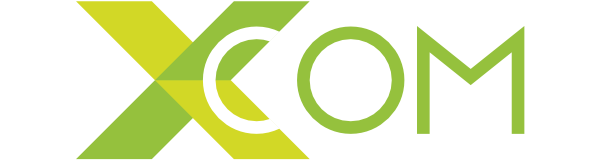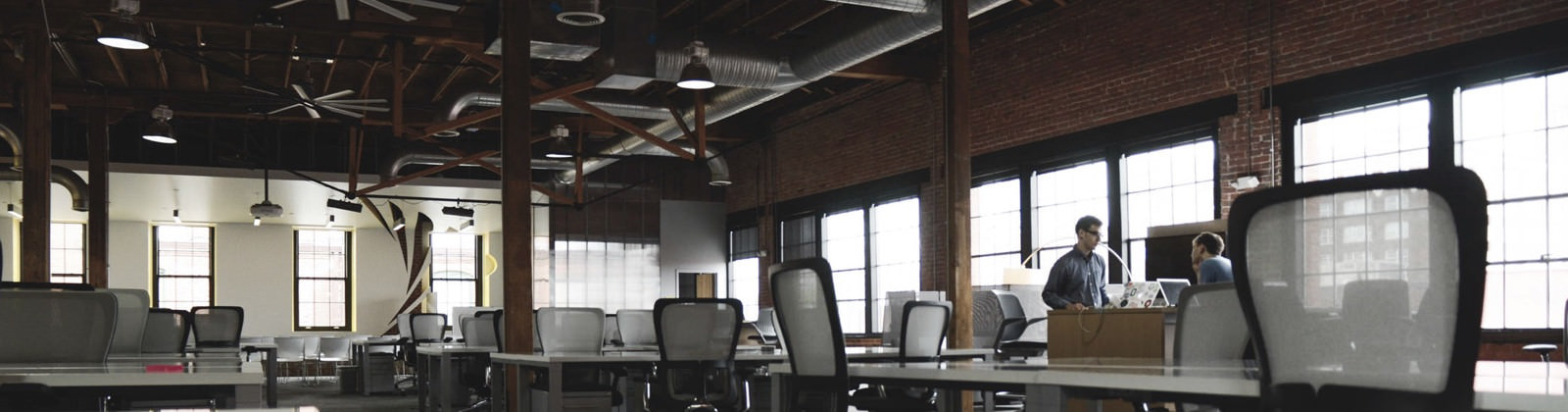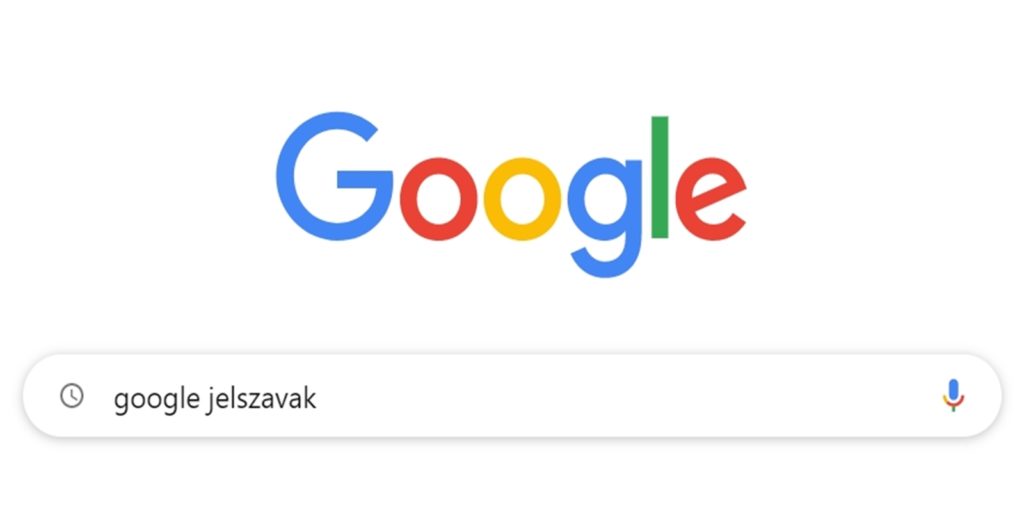
Manapság már nem csak a bankkártyánkhoz és a telefonunkhoz tartozó pin kódot kell megjegyezni, gyakorlatilag mindenhez, amit használunk tartozik egy jelszó. A fontosabbakat, mint az előbb említettek természetesen mindenki megjegyzi, de kinek van arra kapacitása, hogy minden egyes alkalmazáshoz és weboldalhoz tartózó belépési adatot fejben tartson?
Ha elfelejtünk egy jelszót jó esetben csak sok bosszúság ér, küzdünk a réges-régen beállított jelszó emlékeztetővel, idegesen várunk a megerősítő e-mailre és a többi. Ha rosszul járunk, akkor viszont akár visszafordíthatatlan károkat is elszenvedhetünk. Szerencsére kedvenc böngészőnek erre a problémára is van megoldása, ez nem más, mint a Google jelszavak.
Ebben a cikkben a Google jelszavak használatáról olvashatunk tippeket. Megmutatjuk, hogy hogyan lehet egyszerűen és okosan használni ezt a funkciót, úgy, hogy minden jelszavunk biztonságban legyen, és ha szükség van rájuk, akkor meglegyenek.
Tartalom
- 1. Mik azok a Google jelszavak?
- 2. Hogyan lehetséges a Google jelszavak mentése?
- 3. Hol lehet megnézni a mentett Google jelszavak listáját?
- 4. Mennyire erősek jelszavaink, hogyan optimalizáljuk ezeket?
- 5. Hogyan lehet a Google-ben mentett jelszavakat kiexportálni?
- 6. Hogyan lehet jelszavakat importálni a Google Chrome-ba?
- Gyakran Ismételt Kérdések
1. Mik azok a Google jelszavak?

A jelszavak a Google egy nagyon hasznos, okos funkciója, melynek segítségével elmenthetünk Google fiókunkhoz különböző jelszavakat.
Miért előnyös, ha elmentjük jelszavainkat?
A nulladik indokot magyarázni sem kell. 🙂 Míg az emberi agy kapacitásai végesek, mindenkivel megesik, hogy elfelejt valamit, például egy jelszót, a Google-re nem jellemző a feledékenység. Tehát ha nem bízunk abban, hogy holnap, egy hét múlva, vagy évek múltán is emlékszünk majd egy jelszóra, érdemes elmenteni Google fiókunkhoz azt.
Ez nyilvánvaló, de milyen érvek szólnak ezen kívül a Google jelszavak használata mellett? Hogyan lehet okosan használni ezt a funkciót?
2. Hogyan lehetséges a Google jelszavak mentése?
Jó hír, nagyon egyszerűen. 🙂 Lépjünk egy olyan weboldalra, ahová be szeretnénk jelentkezni. Pötyögjük be a felhasználónevet és a jelszót, majd nyomjunk a belépésre. Ekkor a Google jelszavak megkérdezi, hogy elmentse-e a belépési adatokat. Erről minden esetben szabadon dönthetünk, ha van olyan adat, amit nem akarunk elmenteni, azt ne mentsük, azaz utasítsuk el a Google jelszó mentést.
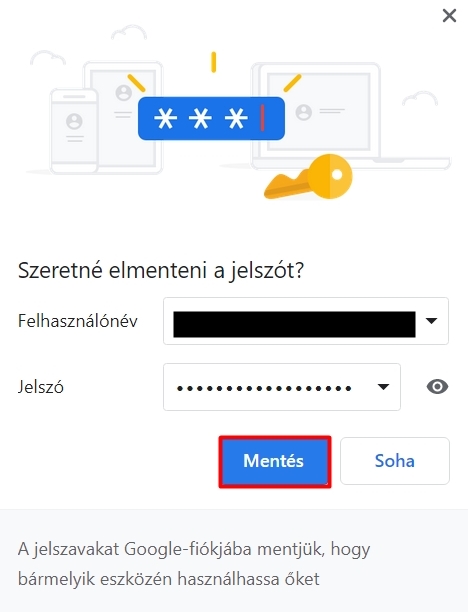
A Google az elmentett jelszavakat nem egy eszközhöz köti, hanem egy Google fiókhoz kapcsolja. Ez azt jelenti, hogy ha elmentünk egy jelszót például az utmutato@x-com.hu fiókhoz, egy asztali gépen, akkor ezt a jelszót nem csak erről az eszközről, hanem telefonunkról, tabletünkről és egyéb eszközeinkről is el tudjuk érni. Természetesen ez csak akkor lehetséges, ha ezeken az eszközökön ugyanabba a Google fiókba vagyunk bejelentkezve, mint amihez mentettük a jelszót.
Mentés után az adatokat a Google tárolja, amikor ismét be akarunk lépni, akkor automatikusan kitölti a belépéshez szükséges mezőket.
Több fiókhoz is elmenthetünk jelszavakat, akár egyazon weboldalhoz is. Ebben az esetben ki kell választani, hogy melyik fiókkal akarunk belépni.
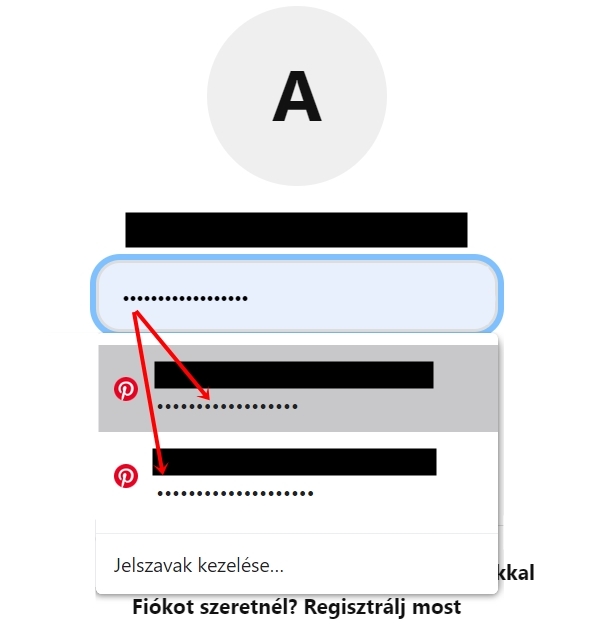
Ha a jelszavak kezelésére kattintunk, akkor a Google beállításokhoz jutunk.
A jelszó beállításokon belül az automatikus kitöltés/jelszavak menü alatt megadhatjuk, hogy a Google automatikusan felajánlja-e belépéskor a jelszavak mentését és, hogy automatikusan beléptessen-e a weboldalakra.
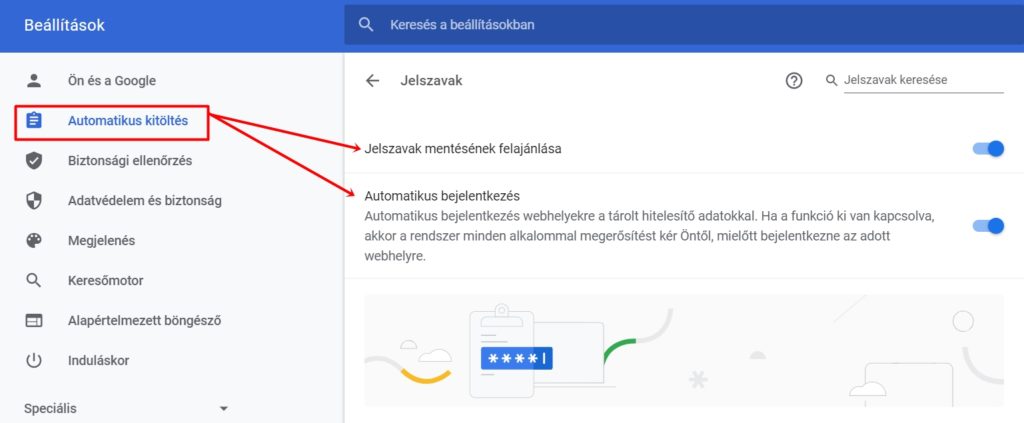
3. Hol lehet megnézni a mentett Google jelszavak listáját?
A Google jelszavak megjegyzi nekünk belépési adatainkat, nem kell mindent nekünk észben tartani. Ez idáig nagyon jól hangzik, de hol lehet megnézni, hogy mely oldalakhoz és milyen jelszavakat mentettünk el?
Ahhoz, hogy ezt megtehessük be kell lépni a jelszókezelőbe. Itt rögtön láthatjuk, hogy milyen oldalakhoz mentettünk el belépési adatokat.
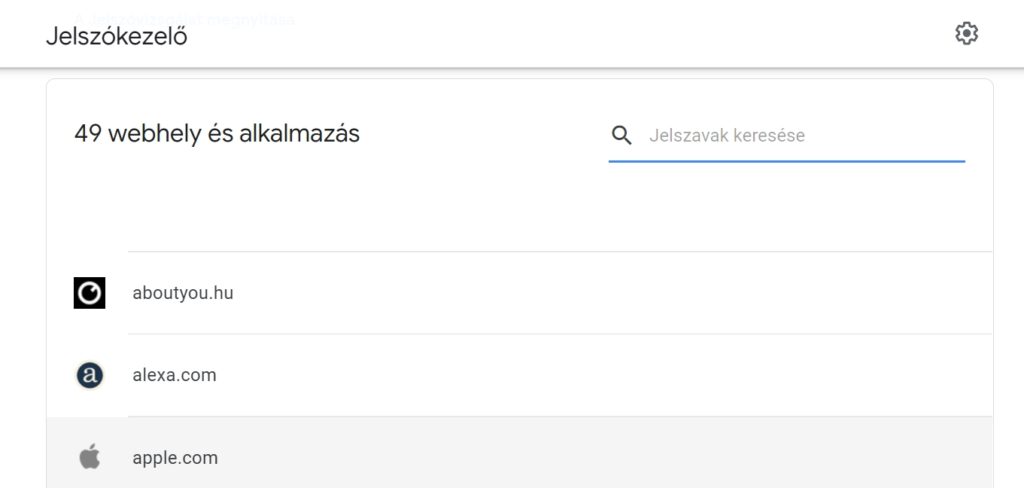
Ha részletesebb adatokat is akarunk látni egy-egy weboldalhoz tartozó belépési adatról, akkor kattintsunk rá. Ezután igazolni kell magunkat, azaz be kell lépni fiókunkba. Ha ez megtörtént, akkor megtekinthetjük az adott weboldalhoz tatozó belépési adatokat.
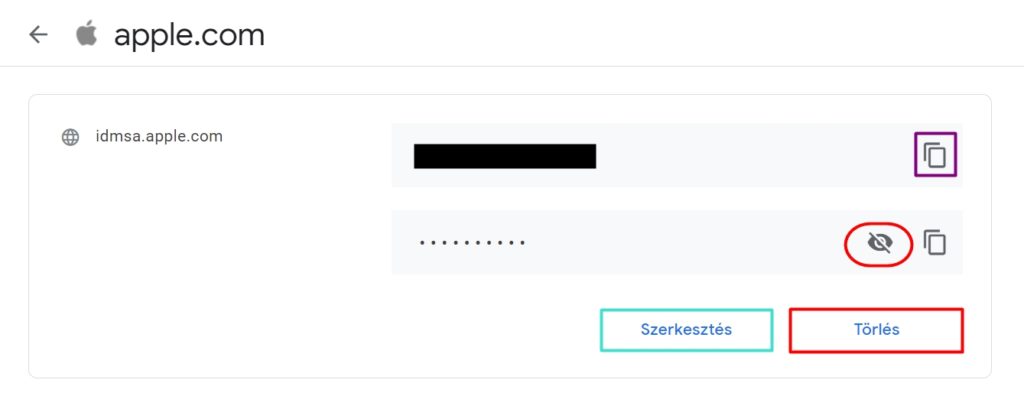
Ha valami megváltozott azt itt a szerkesztésre kattintva lehet megadni. Ha már nincs szükségünk egy Google jelszóra, akkor a törlésre kattintva megszabadulhatunk tőle. Ha a Google jelszavakra vagyunk kíváncsiak, akkor az adott webhelyhez tartozó jelszó melletti szemet formázó elölnézet ikonra kell kattintani, így a kipontozott rész helyén megjelenik az elmentett kombináció. Ha a másik, a képen lilával bekeretezett ikonra kattintunk vágólapra másoljuk a belépési adatokat.
4. Mennyire erősek jelszavaink, hogyan optimalizáljuk ezeket?

A Google-ben jelszóvizsgálatra is van lehetőség.
Mit jelent ez?
A Google nem csak tárolja, de elemzi és védi is jelszavainkat. Feltérképezi, hogy van-e olyan jelszavunk, amihez illetéktelenül hozzáfértek, ami túl gyenge, könnyen feltörhető vagy, amit több webhelyhez is megadtunk. Igen ez utóbbi is problémás, biztonsági szempontok miatt célszerű mindenhová eltérő jelkódokat megadni.
Hogyan működik?
Lépjünk a Google jelszavak webhelyére, majd válasszuk a jelszóvizsgálatot.
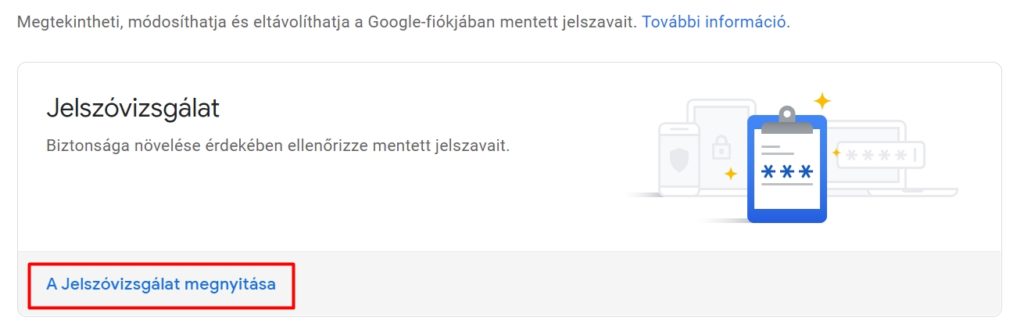
Miután rányomtunk a jelszóvizsgálat megnyitására, ezzel az ablakkal találkozunk, ahol személyazonosságunkat igazolva máris leellenőrizhetjük jelszavainkat. A személyazonosság igazolása a Google fiók igazolását jelenti, azaz e-mail címünk és a hozzá tartozó jelszó megadásával történik.
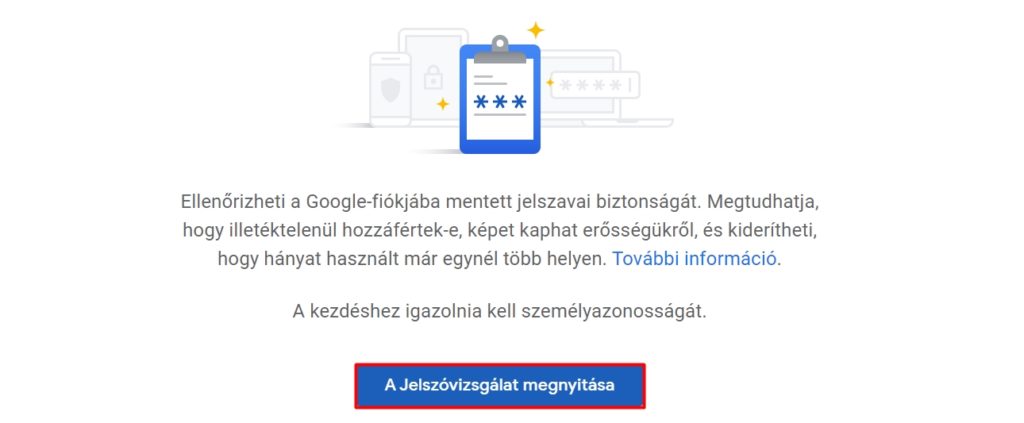
Ha ez sikerült, akkor a Google jelszavak el is kezdi a vizsgálatot és másodperceken belül közli is velünk az eredményt.
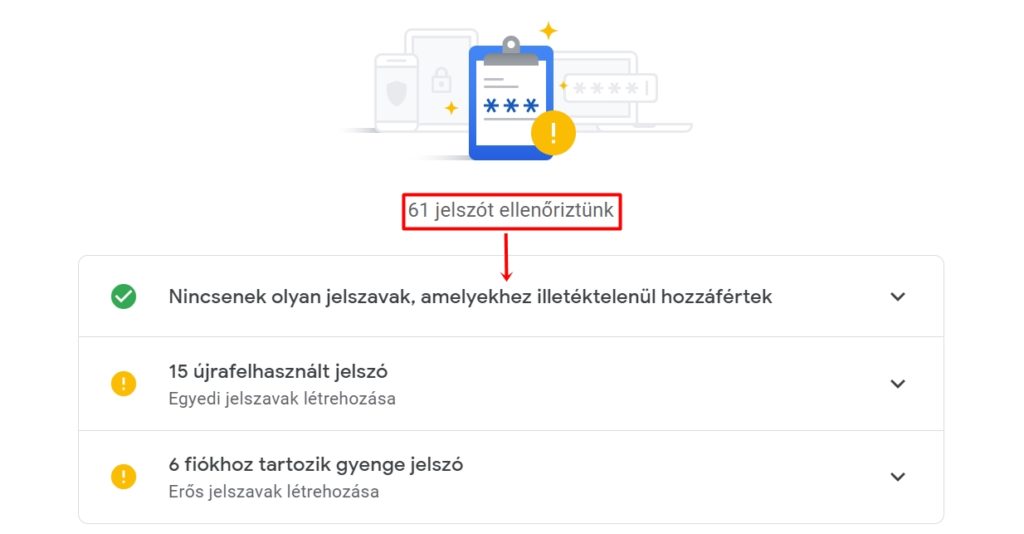
Jelen esetben nagyon nagy baj nincs, nincs ugyanis olyan jelszó, amihez illetéktelenül hozzáfért volna valaki. Újrafelhasznált jelszavak és gyenge jelszavak azonban vannak, saját és adataink biztonsága érdekében ezekkel érdemes kezdeni valamit.
Na de mit és mik ezek pontosan?
Az újrafelhasznált jelszavak azt jelenti, hogy ugyanazt a jelszót több weboldalhoz is megadtuk. Ha a 15 újrafelhasznált jelszó melletti nyílra kattintunk lenyílik egy menü, ahol ki van listázva, hogy mely oldalak osztozkodnak ugyanazon a jelszón. A weboldal melletti jelszó módosítása gombra kattintva rögtön orvosolhatjuk is a problémát, és módosíthatjuk a jelszót.
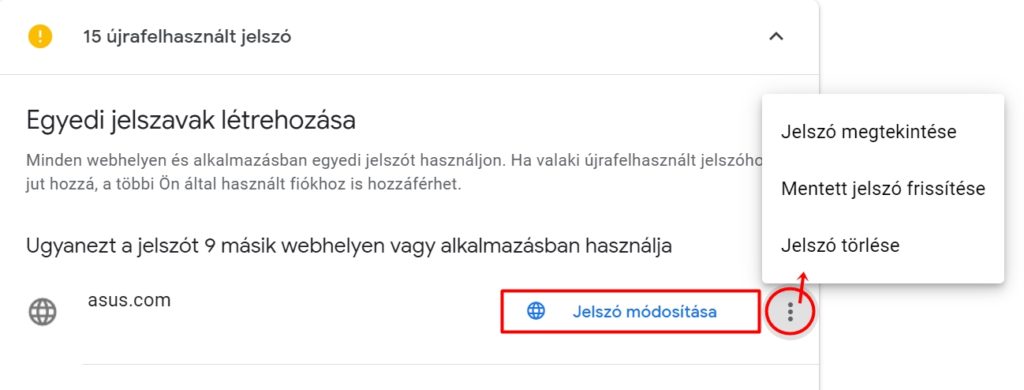
A gyenge jelszavak esetében ugyanezzel a menüszerkezettel találkozunk. Adott egy weboldal, amihez túl gyenge jelszót adtunk meg, ezt a mellette lévő jelszó módosítása gombra kattintva változtathatjuk meg. A képen látható, hogy a jelszó módosítása mellett a Google biztonsági tippeket is ad. Érdemes kattintani, a linken ugyanis arra kaphatunk tippeket, hogy hogy lehet erős, biztonságos jelszavakat megadni.
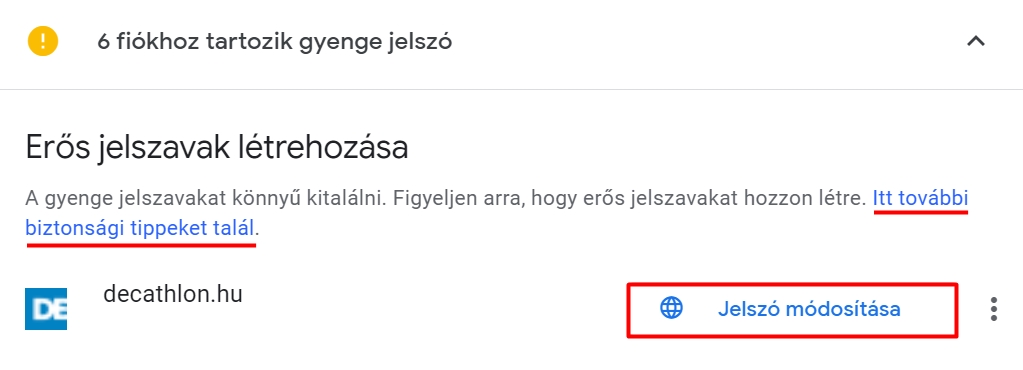
5. Hogyan lehet a Google-ben mentett jelszavakat kiexportálni?
A böngésző jobb felső sarkában rá kell kattintani Google fiókunkra, majd a kulcs alakú jelszó ikonra kell nyomni.
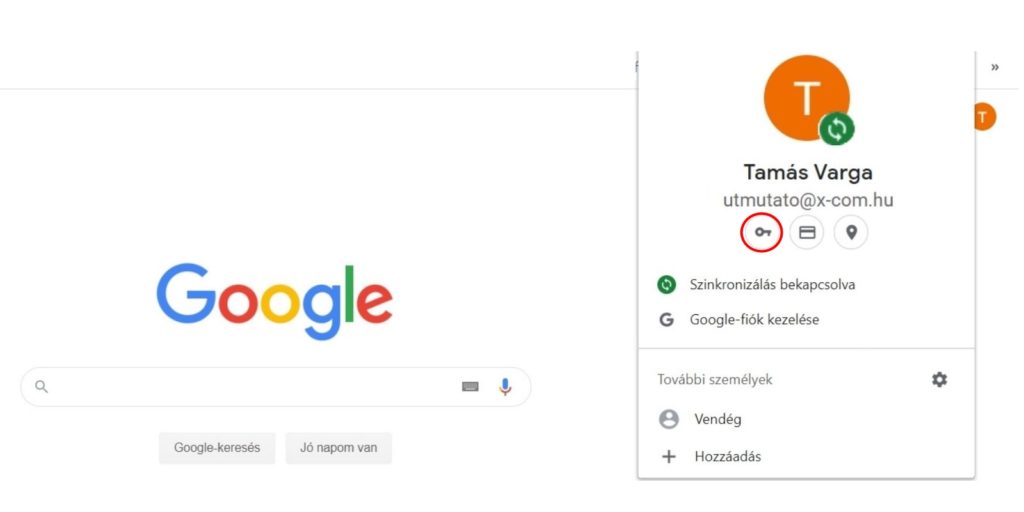
Ekkor ide jutunk. Itt a mentett jelszavak mellett, a jobb oldalon a 3 pontból álló ikonra kell kattintani. Itt ki lehet választani a jelszavak exportálása opciót. Ha erre kattintunk felugrik a kép jobb oldalán látható ablak. Itt a jelszavak exportálás gombra kell kattintani.
Előfordulhat, hogy ezután eszközünk kérni fogja a fiókunkhoz tartozó belépési kódot. Ebben az esetben az eszközhöz tartozó belépési kódot kell beírni, nem a Google fiókunk kódját. Ha ezt helyesen beírtuk, akkor indul is a jelszóexport, végeredményként egy CSV-fájlt fogunk kapni, amit tetszőleges helyre menthetünk eszközünkön.

6. Hogyan lehet jelszavakat importálni a Google Chrome-ba?
Előfordulhat, hogy egy másik böngészőben mentettünk el jelszavakat, melyek nem Google fiókunkhoz, hanem a böngészőhöz kötődnek. Mit lehet tenni akkor, ha át akarjuk ültetni ezeket a jelszavakat A Google Chrome-ba?
Nézzük meg, hogy hogyan lehet ezt megtenni, hogy működik a jelszó import a Google Chrome böngészőben.
Először is a böngésző jobb felső sarkában a 3 egymás alatt lévő pontból álló menüre kell kattintani és itt a beállításokat kell választani. Ekkor ide jutunk:
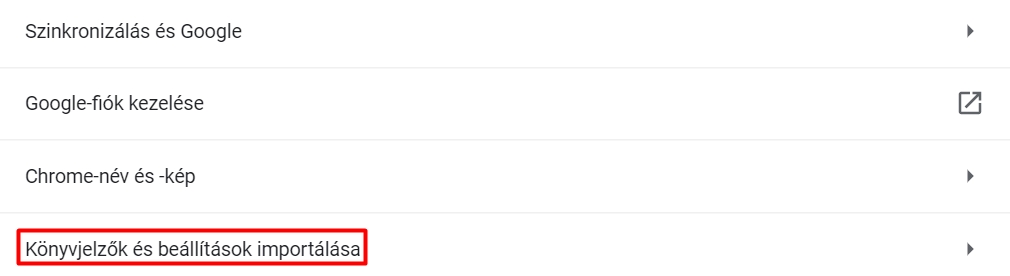
Itt a könyvjelzők és beállítások importálása opciót kell választani. Ha ezt megtettük, akkor a következő ablak fog felugrani:
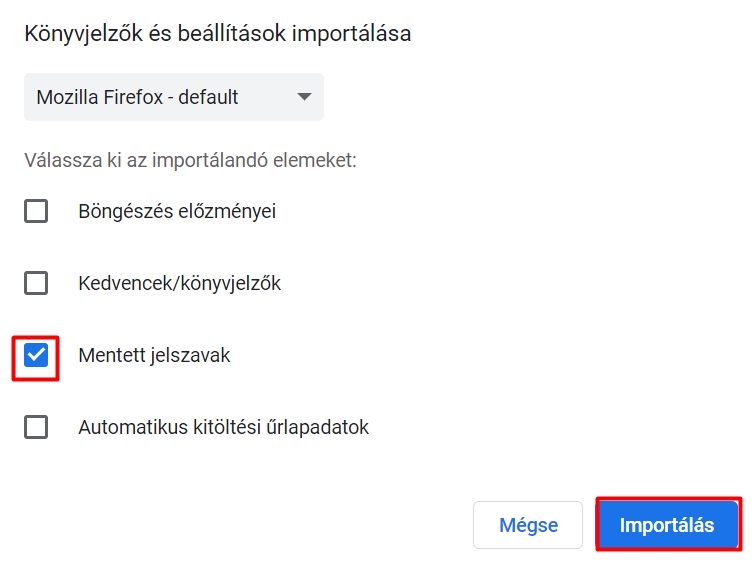
A felugró ablakban megjelenő listából ki kell választani, hogy melyik böngészőből akarjuk importálni jelszavainkat. Fontos megjegyezni, hogy a Chrome nem minden böngészőből támogatja az importálást.
Ha kiválasztottunk egy böngészőt, akkor megadhatjuk, hogy mit szeretnénk importálni onnan, a könyvjelzőket, a keresési előzményeket, az űrlapadatokat, a mentett jelszavakat. Jelen esetben fontos, hogy a mentett jelszavak ki legyen választva, mielőtt az importálás gombra kattintunk.
Rákattintunk az importálásra, és már kész is! 🙂 Ezután hozzárendelhetjük az importált jelszavakat Google fiókunkhoz.
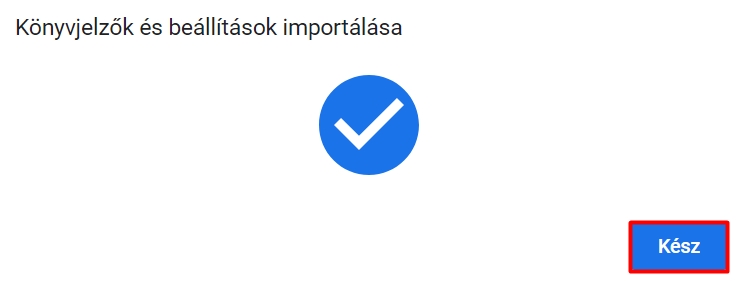
Reméljük, hogy a cikk olvasása után magabiztosan mozogsz majd a Google jelszavak világában.
Ha Gmail, Google Drive, Google alkalmazások vagy más számítástechnikához kötődő témákról olvasnál böngészd blogunkat.
Ha a G Suite-hoz kötődő kérdésed van vedd fel velünk a kapcsolatot.
Gyakran Ismételt Kérdések
A Google a jelszavakat a fiókokhoz társítja. Több fiókhoz is hozzá tudunk rendelni jelszavakat.
Az elmentett jelszavakat a jelszókezelőben lehet megtekinteni. Ugyanitt lehetőség van ezek szerkesztésére és törlésére is.
Igen, van erre lehetőség. A beállításokban az exportálásra kell kattintani, ekkor generálódik egy CSV fájl, amiben benne lesznek a mentett jelszavak.